AWS guía de implementación
Implementación del Dispositivo
Paso 1
Para implementar Zabbix Appliance, primero naveguemos a la página del mercado de Zabbix AWS. A continuación, haga clic en Ver opciones de compra para implementar la imagen y proceder a la página de suscripción.
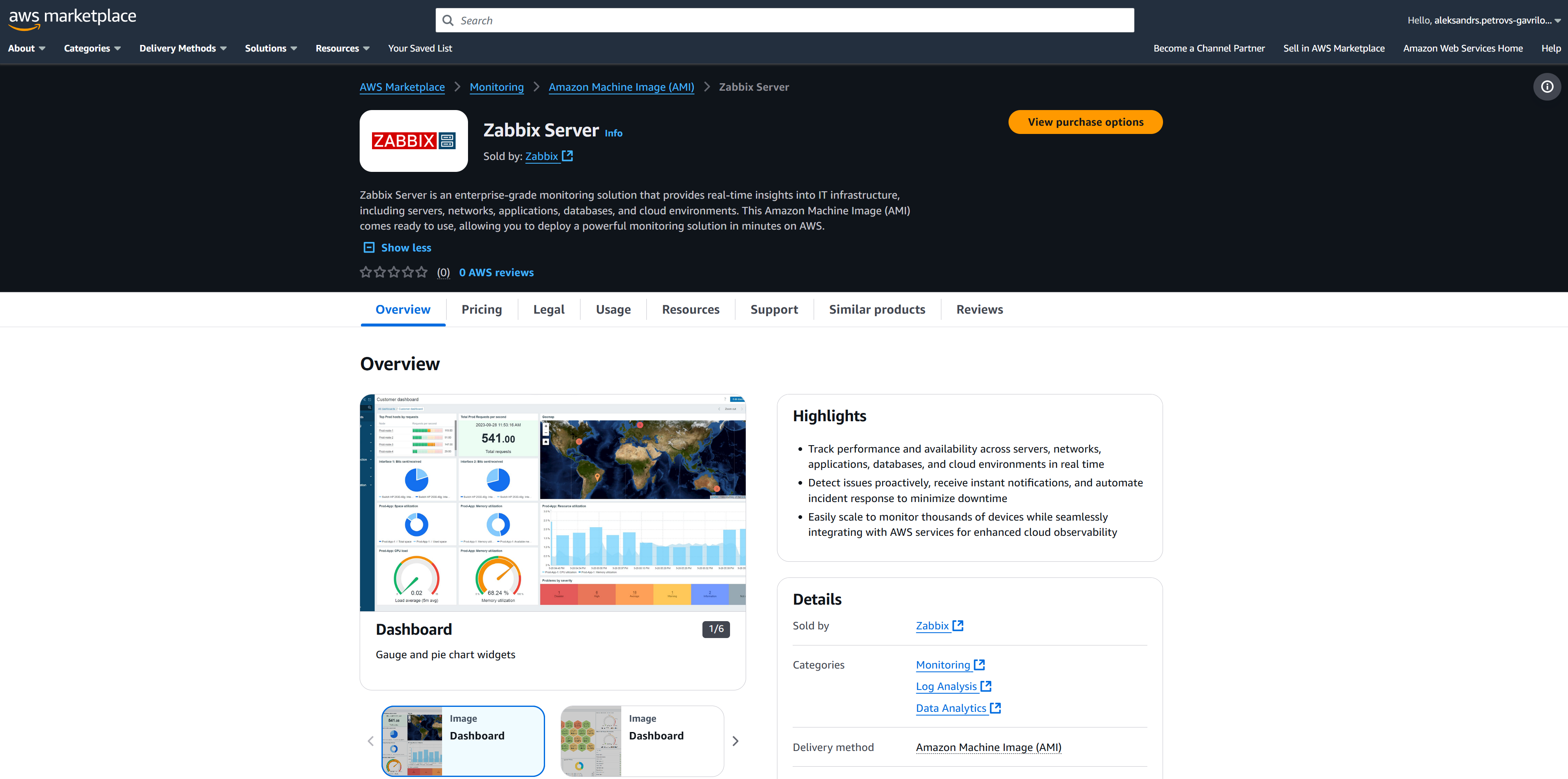
Paso 2
Presione el botón Aceptar términos para aceptar los Términos y condiciones
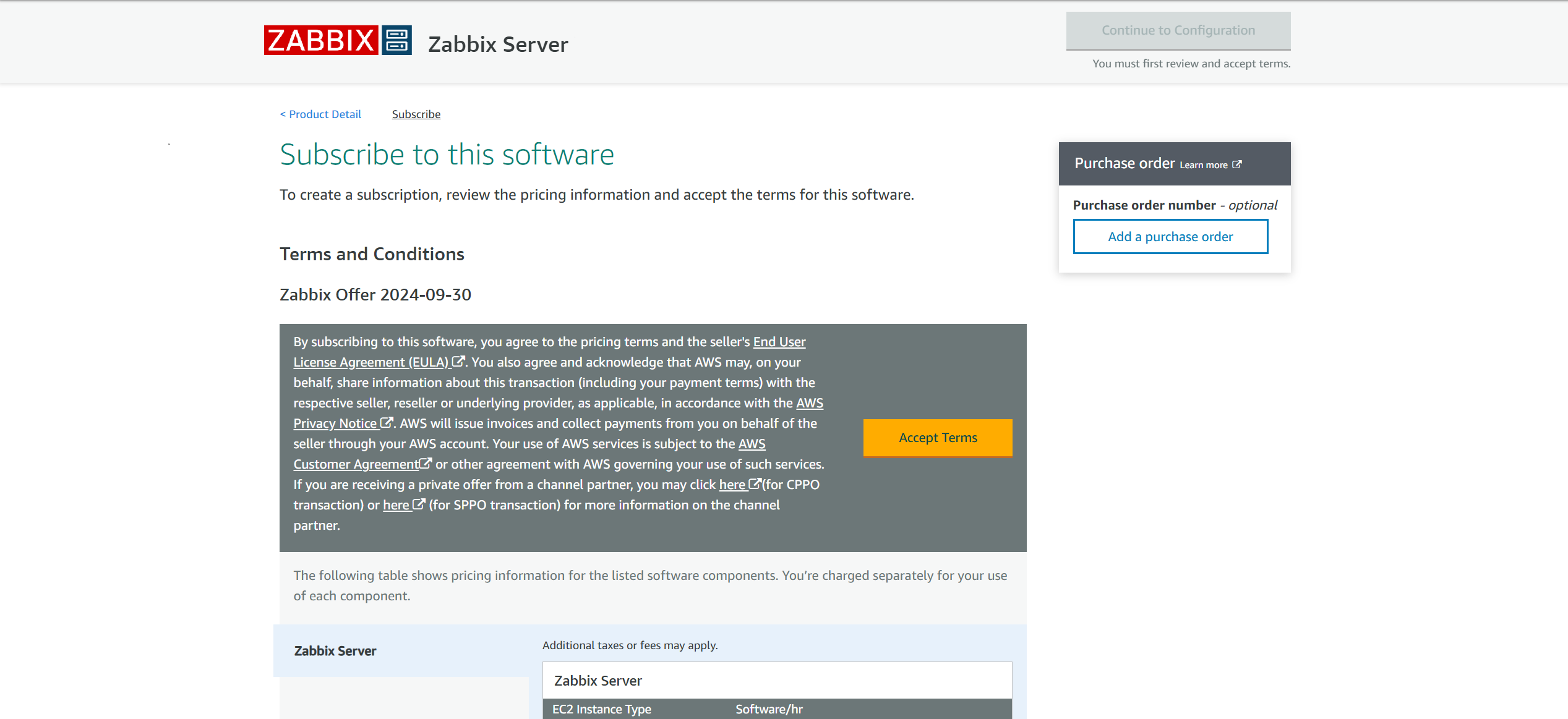
Paso 3
Presione el botón Continuar a la configuración para pasar a la sección de Configuración del dispositivo Zabbix.
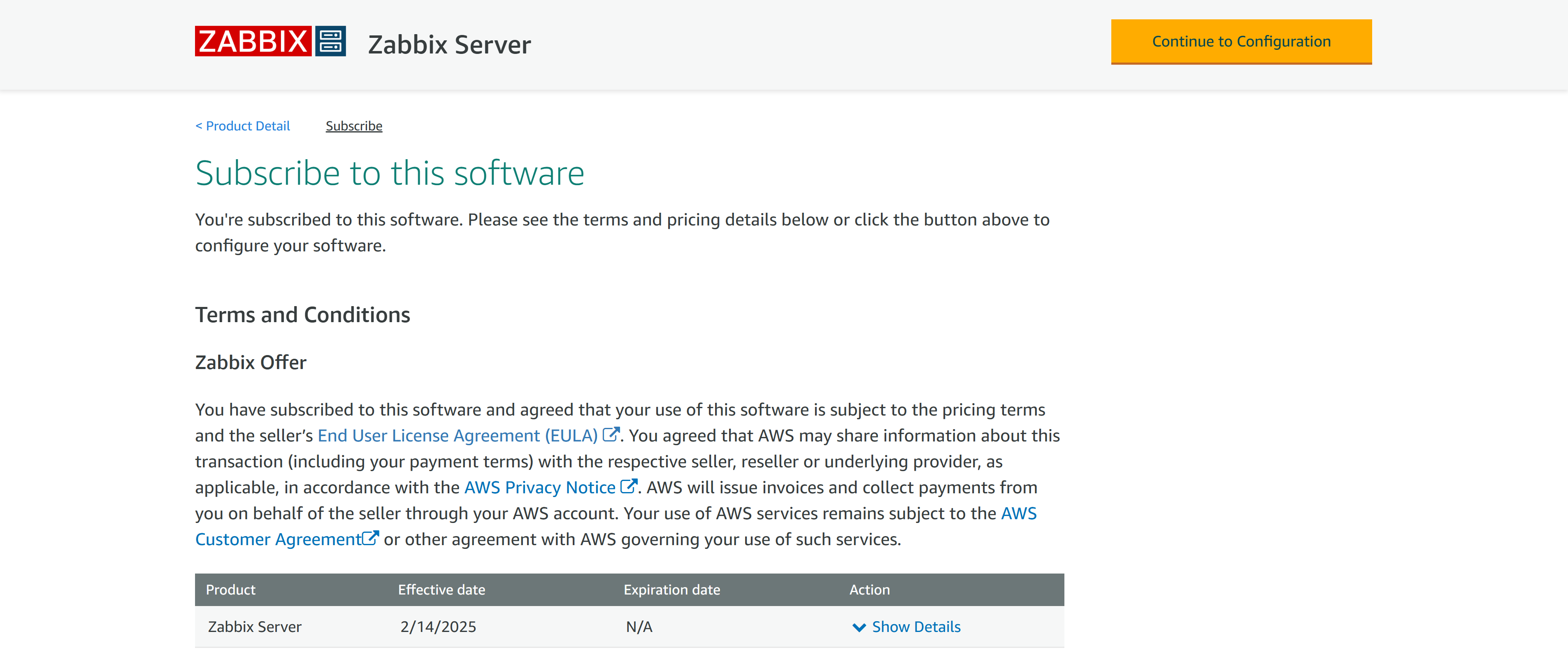
Paso 4
Seleccione la opción de Cumplimiento, la versión de Zabbix y su Región preferida
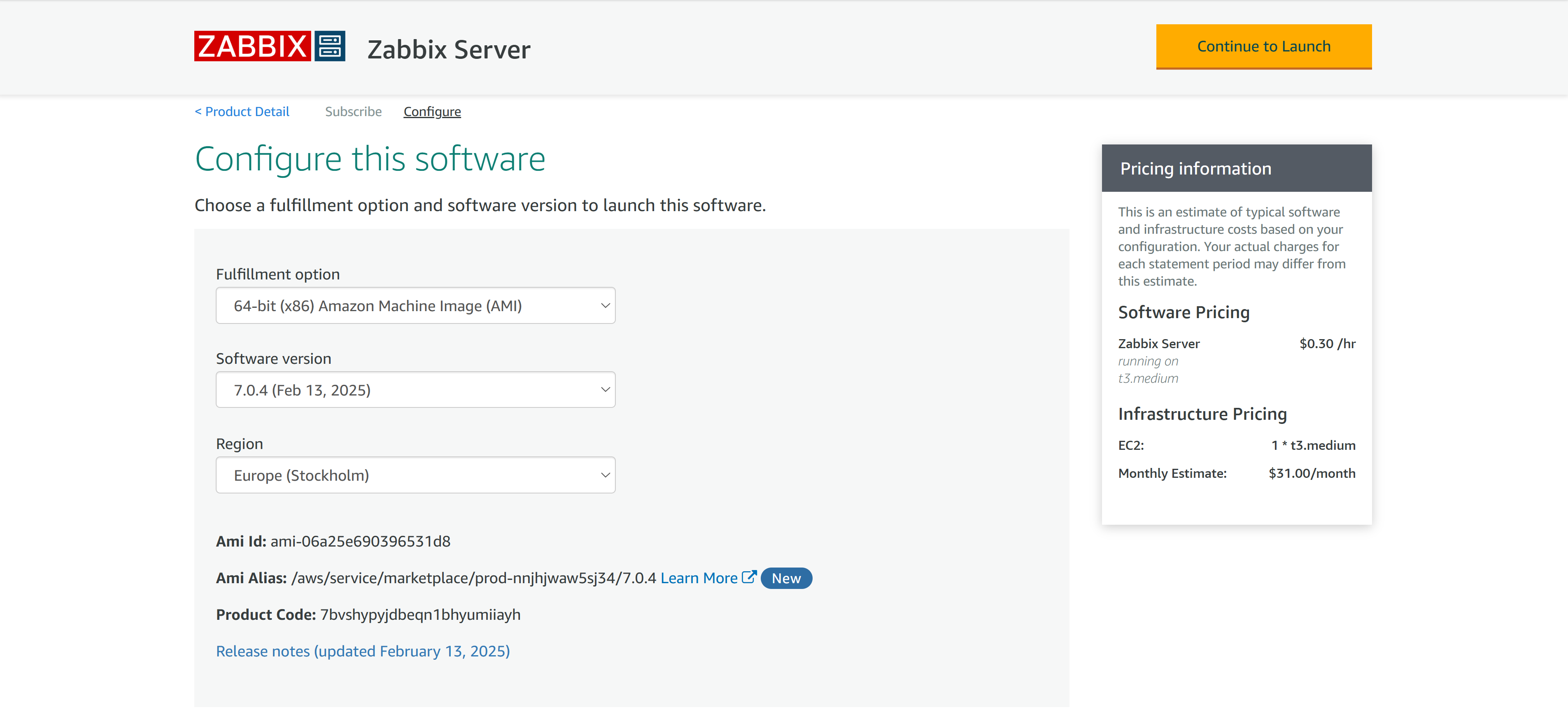
Paso 5
Presione el botón Continuar con el lanzamiento.
En la página de Lanzamiento, seleccione la opción de Lanzamiento preferida, el tipo de instancia EC2, la VPC y la configuración de subred.
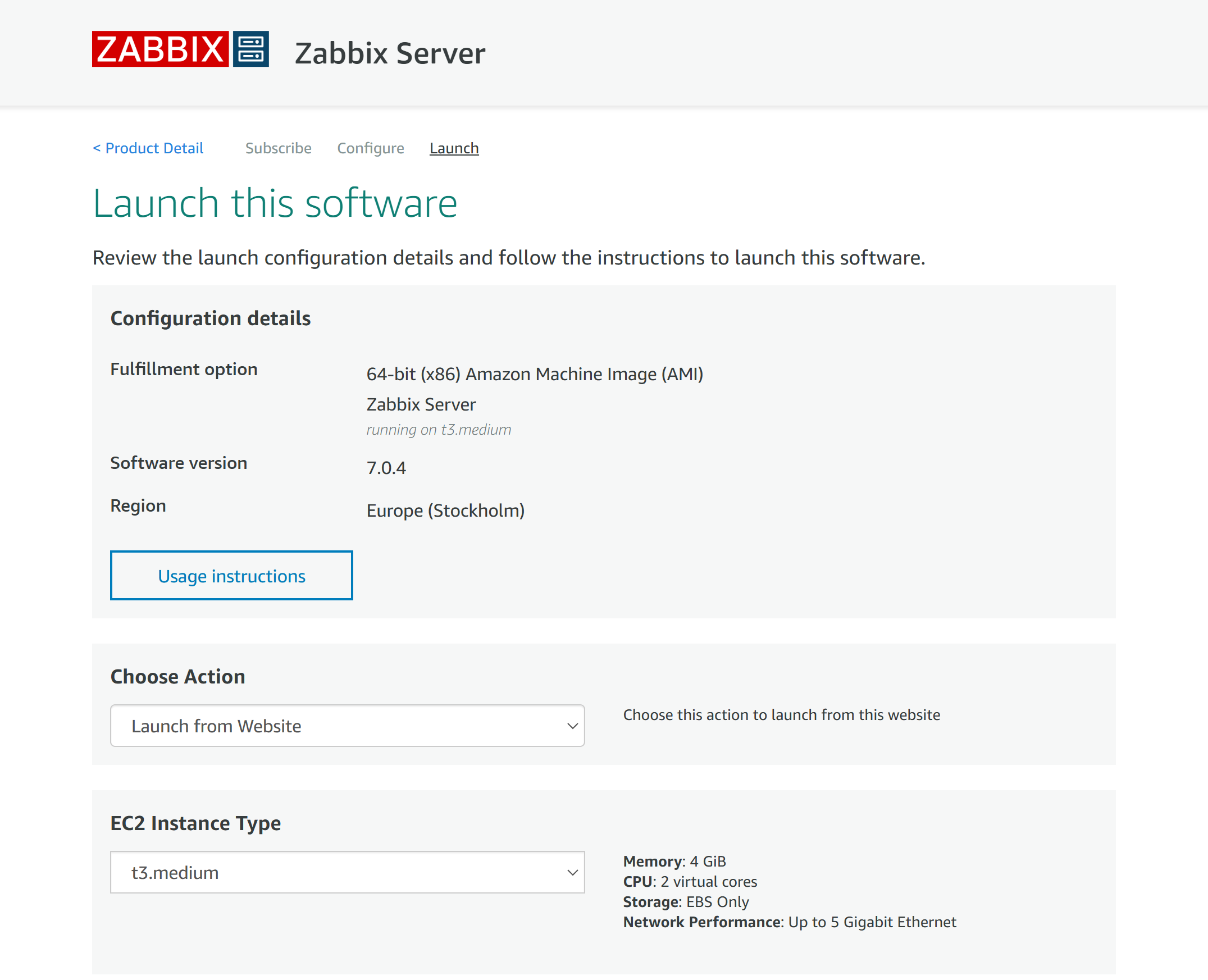
Paso 6
En la parte inferior de la página de Inicio, especifique la configuración del grupo de seguridad y seleccione o genere el par de claves EC2. ¡Asegúrese de guardar su clave privada en un lugar seguro!
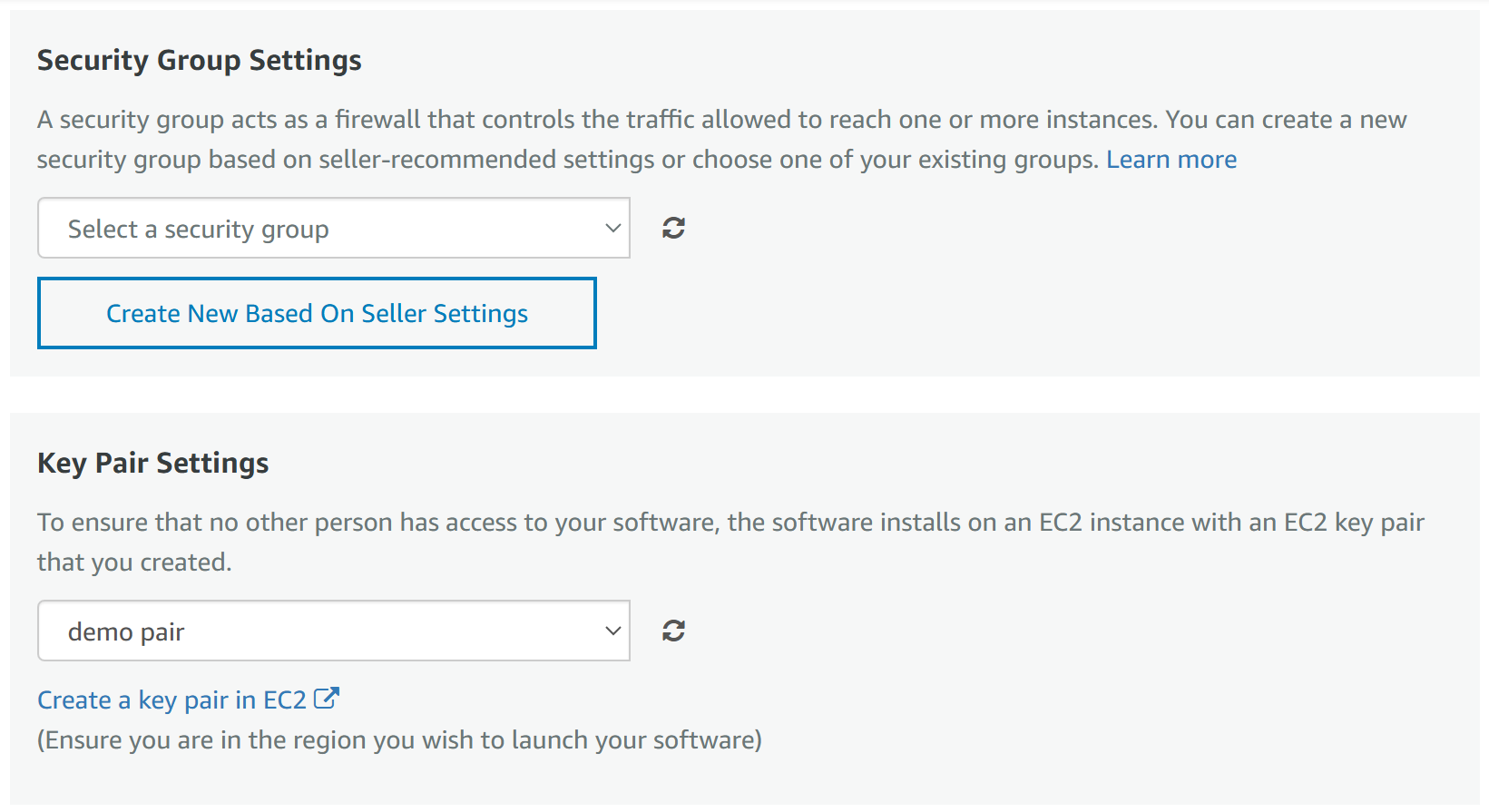
Paso 7
Si selecciona Crear un nuevo grupo de seguridad basado en la configuración del vendedor, se permitirá el tráfico a través de los puertos TCP (servidor Zabbix) 10051. Nota: Si desea acceder a la instancia a través de SSH y HTTP/HTTPS (interfaz web), también deberá permitir conexiones SSH y HTTP/HTTPS en la configuración de su grupo de seguridad.
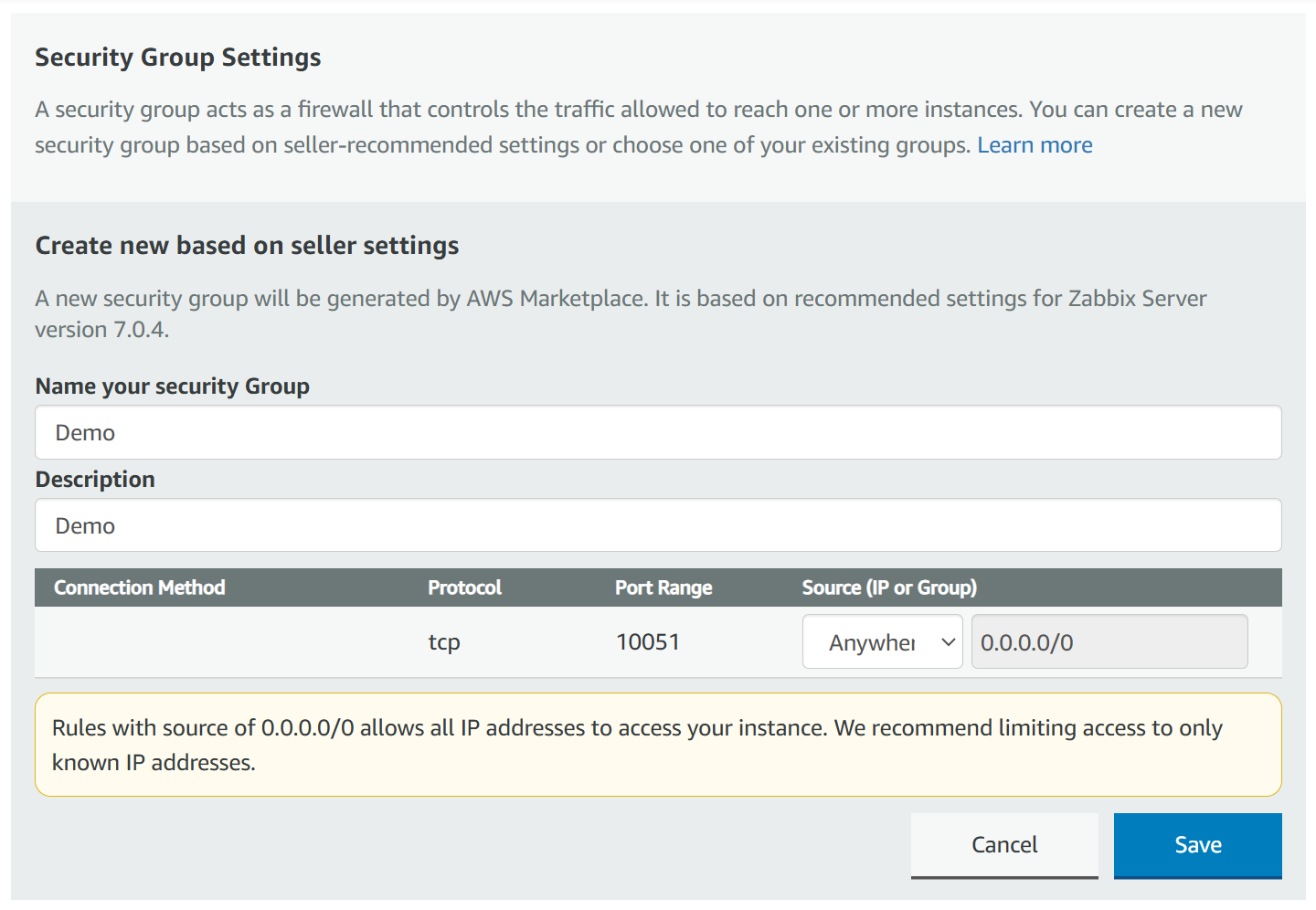
Paso 8
¡Felicitaciones, su dispositivo Zabbix ya está siendo preparado!
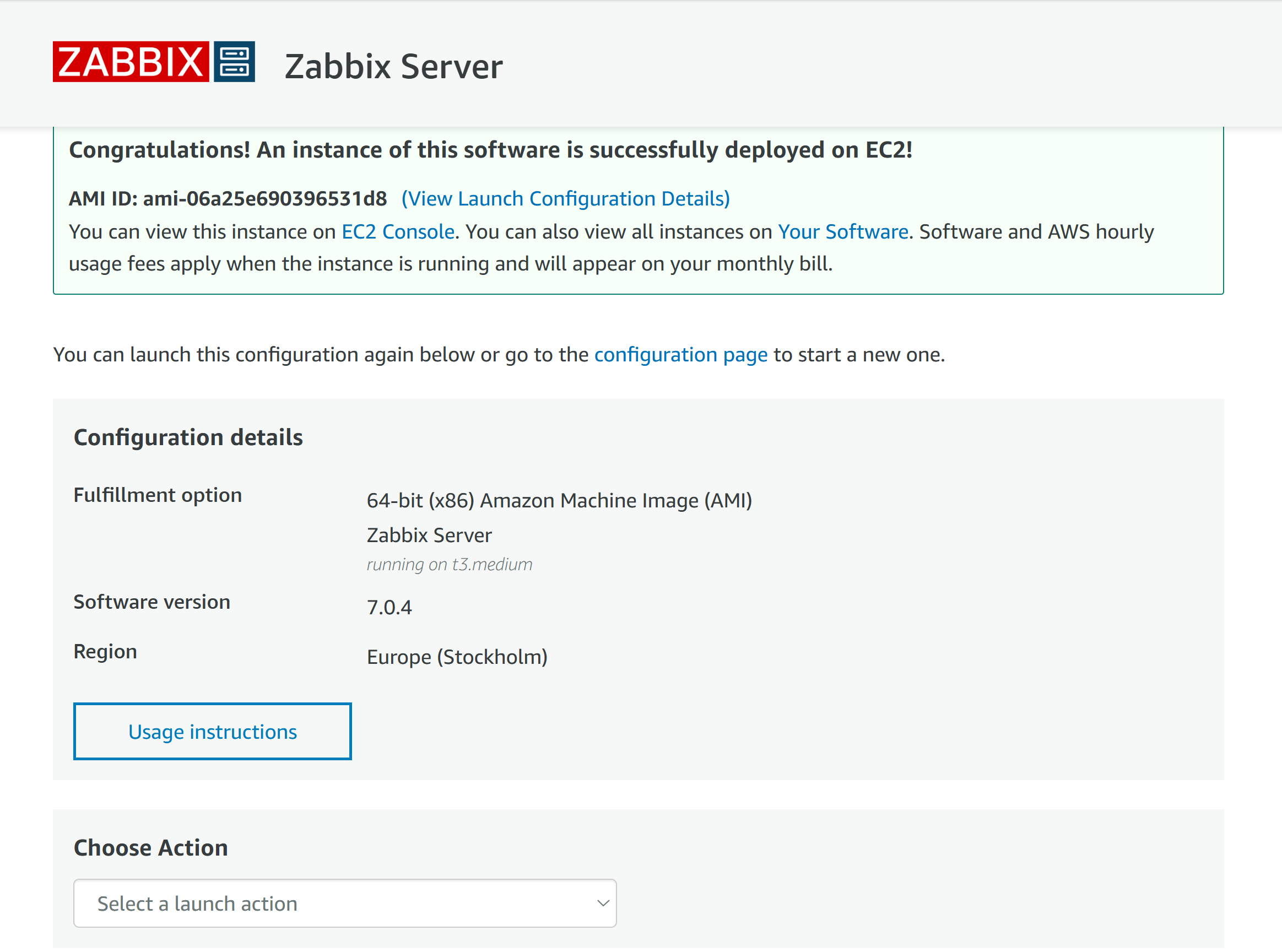
Acceder al dispositivo
Paso 1
Abramos la sección Instancias y abramos nuestra instancia de dispositivo Zabbix recién implementada
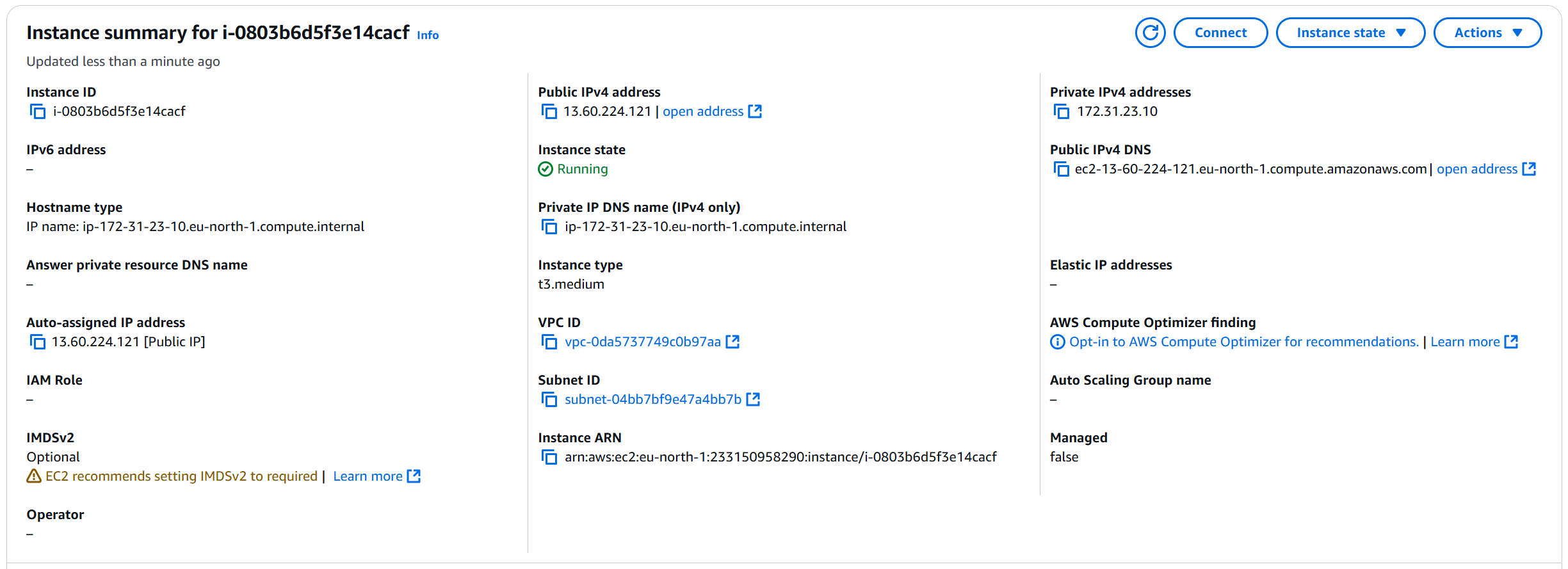
Paso 2
Para acceder a Zabbix Frontend abriendo la dirección IPv4 pública o el DNS IPv4 público del dispositivo Zabbix, primero agregue acceso a la instancia a través de HTTP/HTTPS, es decir, 443.
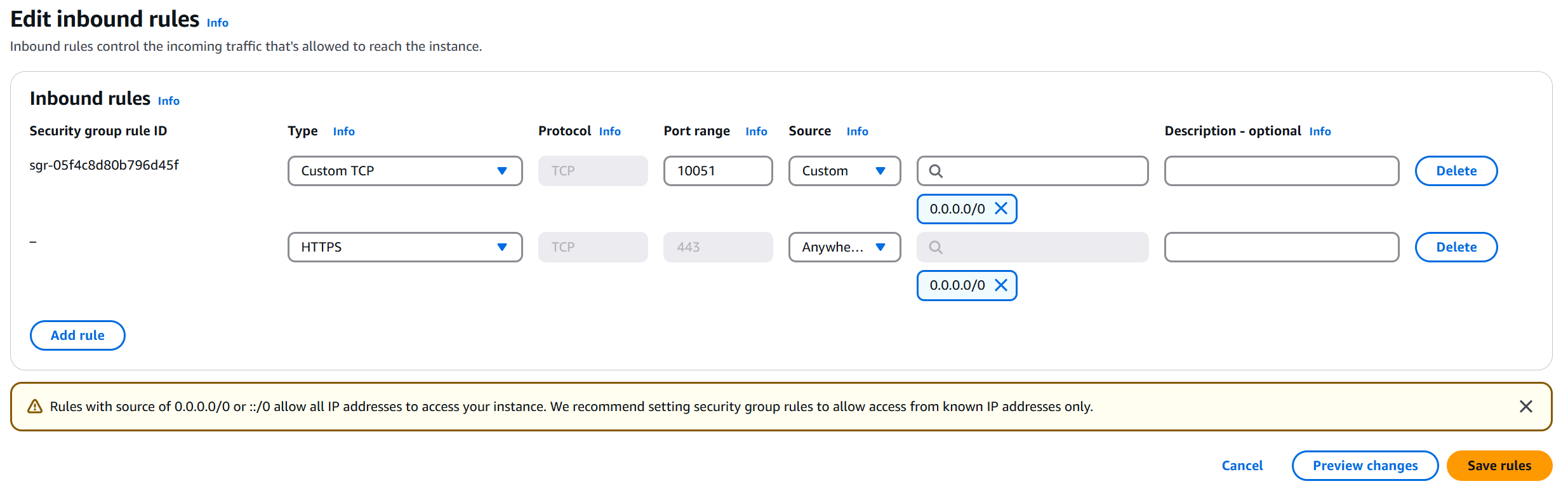
Paso 3
Ahora podemos acceder a Zabbix Frontend abriendo la dirección IPv4 pública o el DNS IPv4 público del dispositivo Zabbix
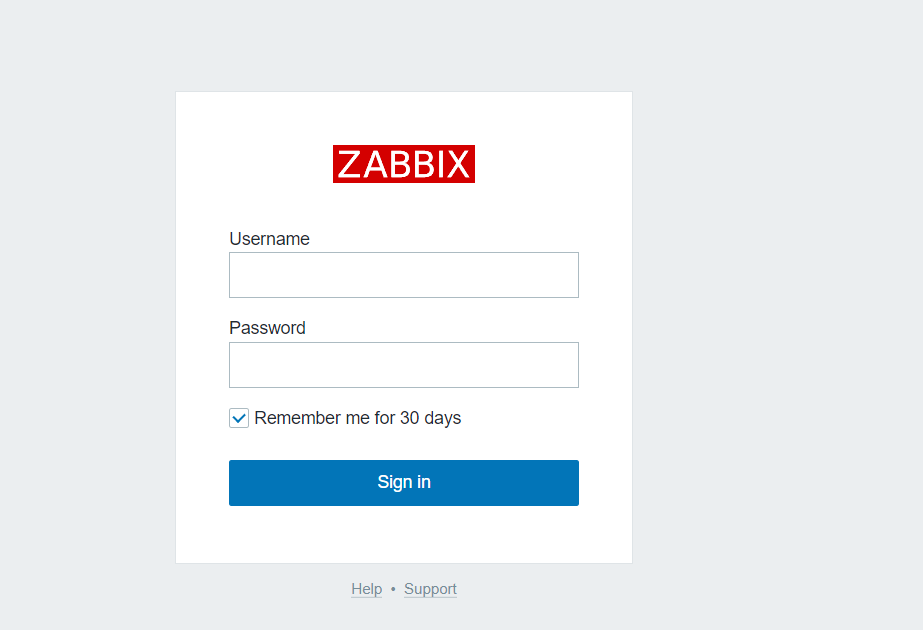
Paso 4
Para obtener la contraseña, necesitamos conectarnos a la máquina mediante la consola serie o una conexión SSH. El nombre de usuario SSH predeterminado es rocky. No olvides usar el par de claves que generaste previamente. Tenga en cuenta que generar las credenciales puede tardar un tiempo. Espere unos minutos antes de intentar conectarse con las credenciales mencionadas.
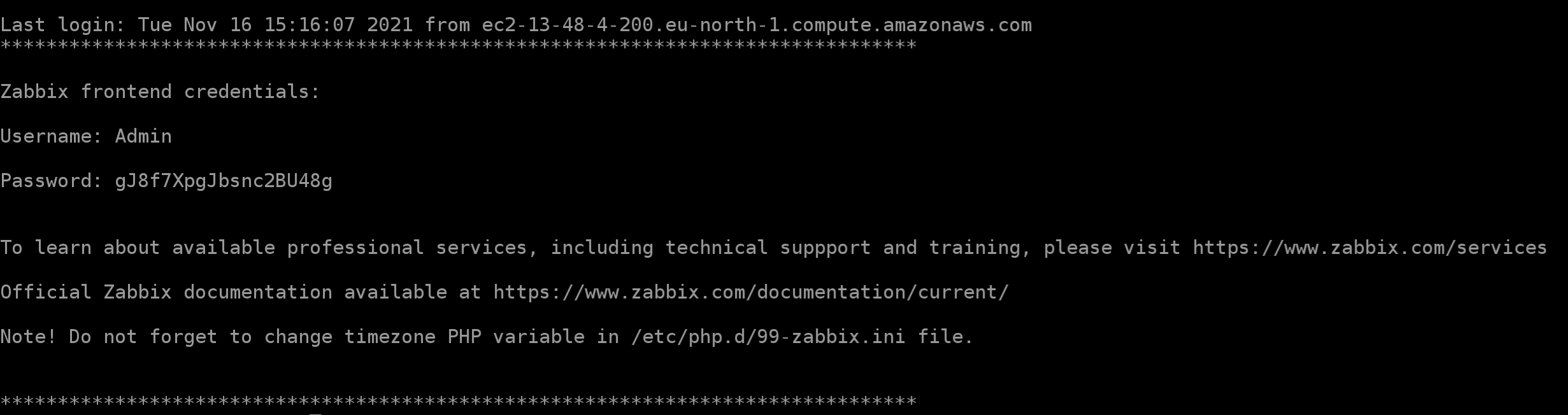
Paso 5
Ahora puedes usar esta información para iniciar sesión en tu frontend de Zabbix
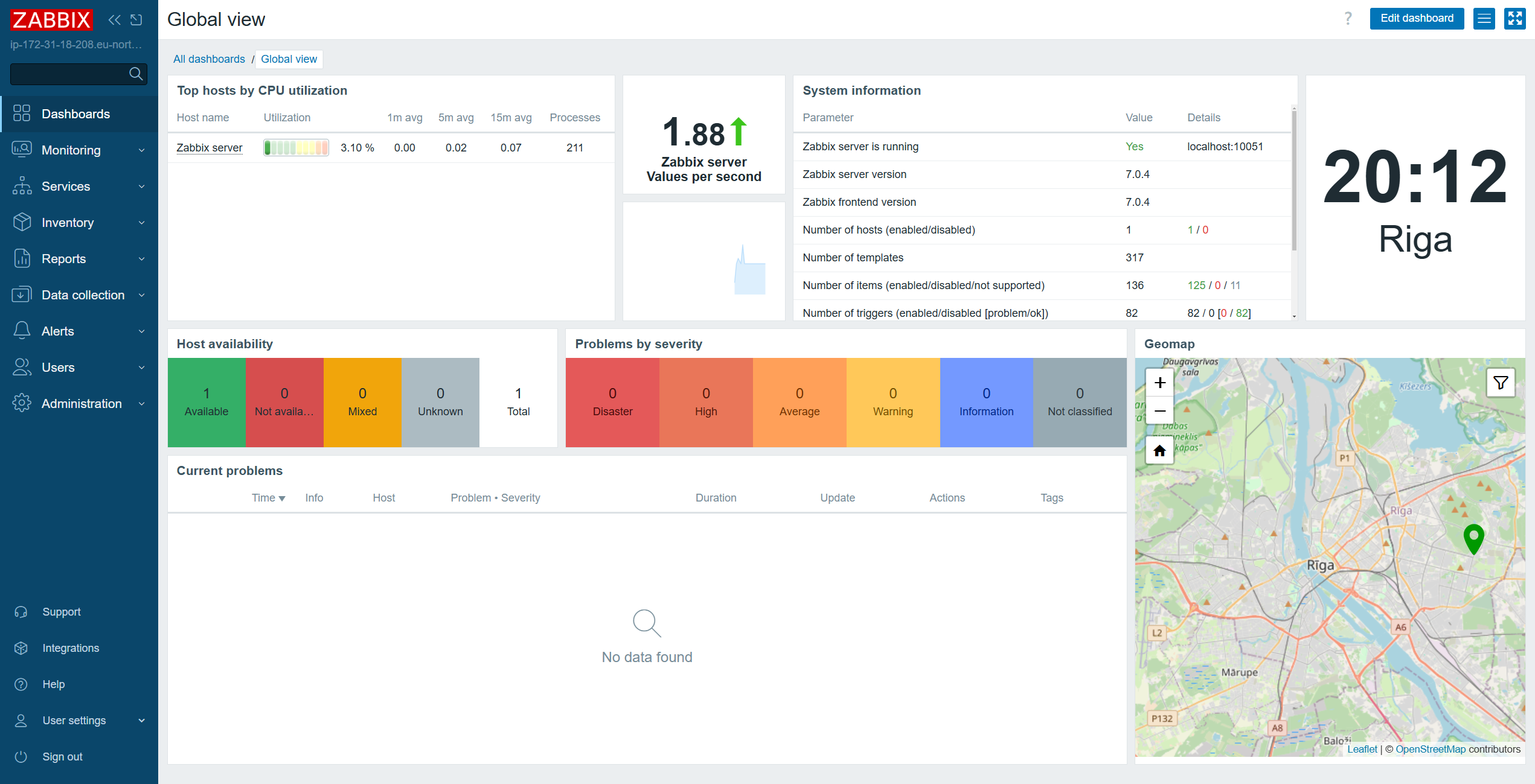
Accediendo a la Base de Datos
Puedes acceder a la base de datos de Zabbix con el usuario root. Por defecto, se puede usar sin contraseña.
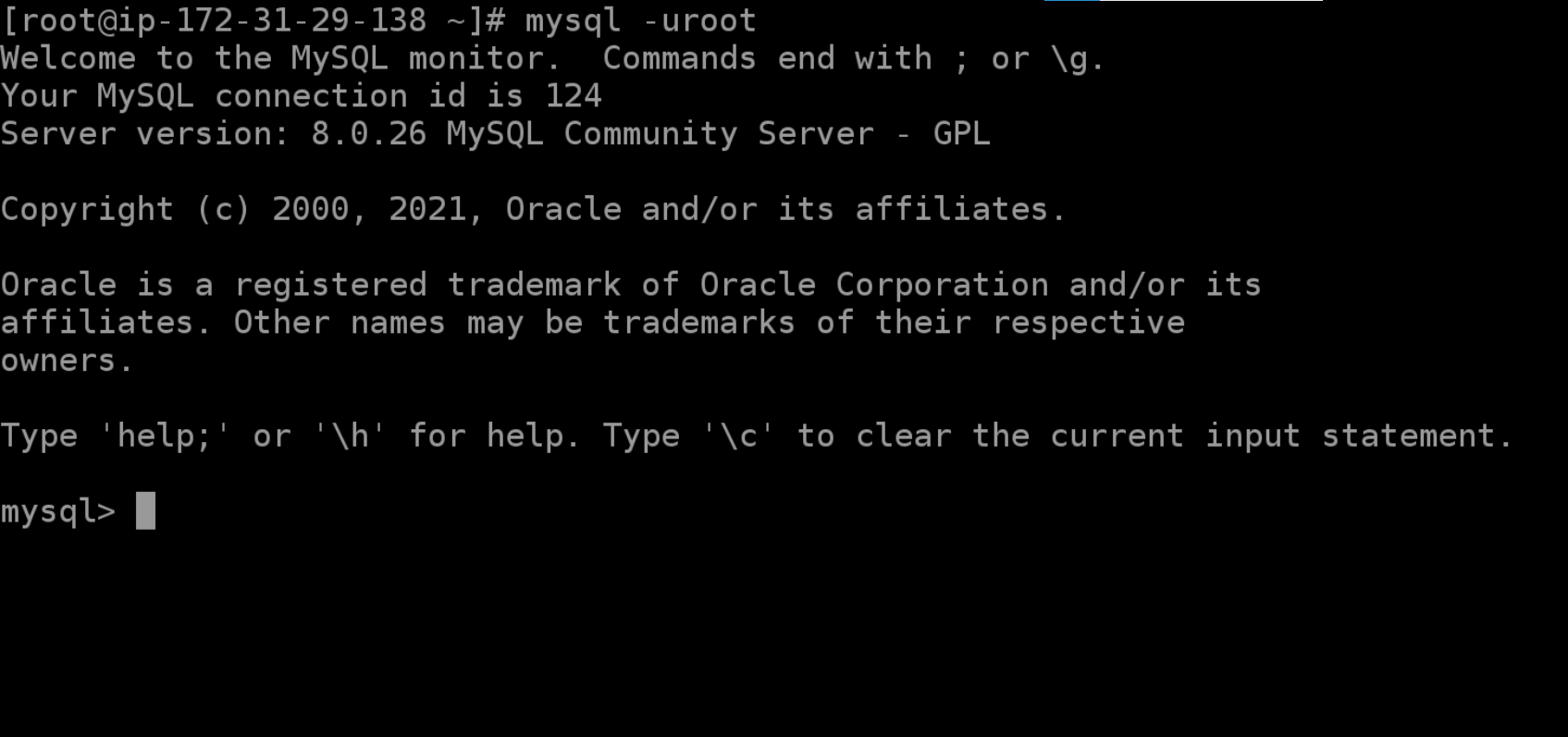
La contraseña se almacena en el archivo de configuración /root/.my.cnf.
La zona horaria predeterminada de la interfaz de Zabbix se puede modificar en Administración > General > GUI
Siguientes pasos
Si desea obtener más información sobre la solución de monitorización Zabbix, consulte la documentación oficial: https://www.zabbix.com/documentation/current/manual/quickstart


